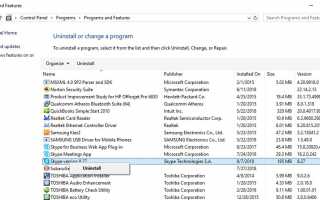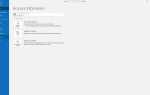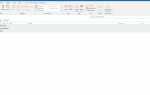Содержание
Скайп удобен для общения в определенных ситуациях. Но если вы нашли другие инструменты для звонков или обмена сообщениями или обнаружили, что Skype занимает слишком много места на вашем устройстве, вы можете удалить его. Ниже приведены инструкции по удалению нескольких версий Skype с различных устройств.
Если вы используете Skype Online, на вашем компьютере нет локальных файлов для удаления.
Как удалить Skype на Windows 10
Если на вашем ПК с Windows установлен Skype и вы хотите удалить его, следуйте инструкциям ниже.
Эти инструкции также будут работать для Windows XP, Vista, 7 и 8.
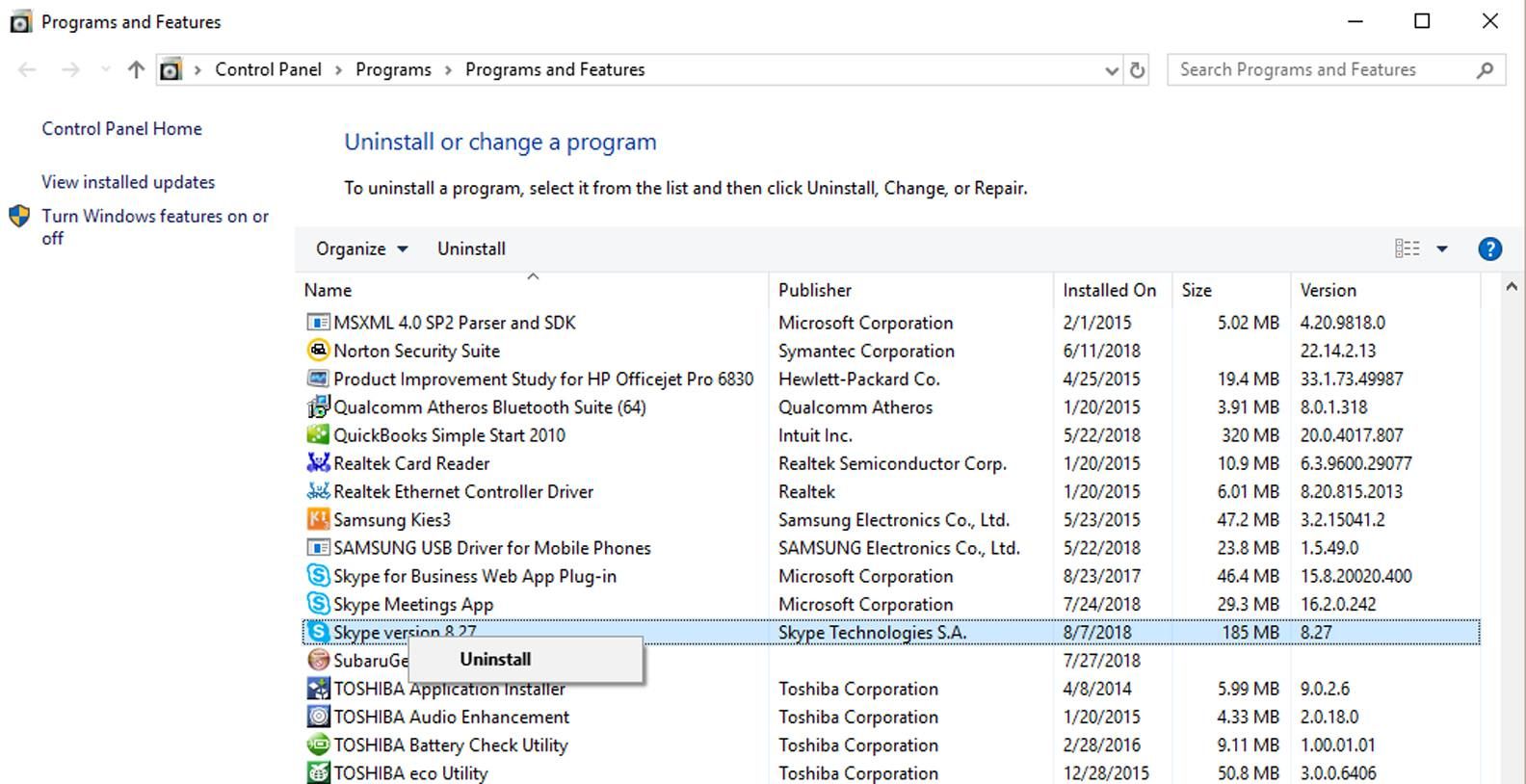
Откройте диалоговое окно «Программы и компоненты», чтобы удалить Skype.
- Если вы в настоящее время используете Skype, выйдите из него. Выберите Икс в правом верхнем углу, чтобы сделать это.
- На клавиатуре нажмите Windows + R.
- Windows Клавиша имеет логотип Windows и обычно находится в левой нижней части клавиатуры.
- Когда Бегать появится диалоговое окно, наберитеappwiz.cpl«
- Выбрать Хорошо.
- в Программы и характеристики диалоговое окно, найти Skype в списке. Щелкните правой кнопкой мыши и выберите Удалить или же Удалить.
- Далее нажмите Windows + R на вашей клавиатуре. Когда Бегать появится диалоговое окно, наберите%данные приложения%«
- Выбрать Хорошо.
- Щелкните правой кнопкой мыши Skype папку и выберите удалять.
Теперь вы удалите записи Skype из реестра.
Серьезные проблемы могут возникнуть в результате неправильного изменения реестра, поэтому внимательно следуйте инструкциям и заранее подумайте о резервном копировании реестра.
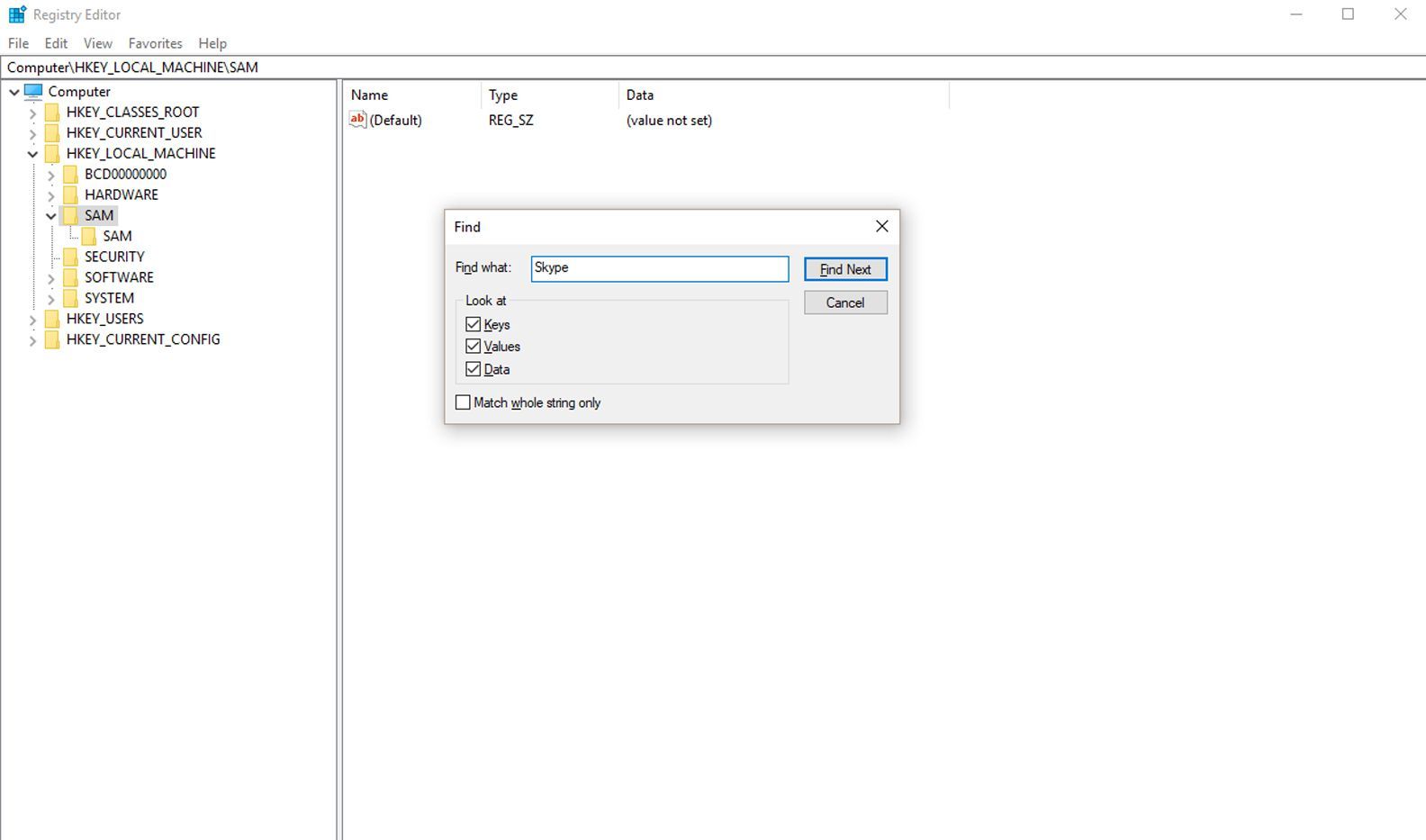
Используйте редактор реестра, чтобы удалить записи Skype из реестра.
- Нажмите Windows + R на вашей клавиатуре. Когда Бегать появится диалоговое окно, наберитесмерзаться.»
- Выбрать Хорошо.
- в Редактор реестра, Выбрать редактировать > найти.
- В текстовом поле введите «Skype,затем выберите Найти следующий.
- Для каждого элемента щелкните правой кнопкой мыши и удалите.
Как удалить Skype на Mac
Если вы используете Skype на Mac и вам нужно удалить его, вот как:
- Если вы в настоящее время используете Skype, выйдите из него.
- Открыть Приложения папка, найти Skype, и перетащите его в корзину.
- Далее откройте ~ / Библиотека / Поддержка приложений, Найди Skype папку и перетащите его в корзину. Примечание: Чтобы найти свой Главная папка (представлена ~), открытый искатель и перейти к Идти > Главная.
- открыто ~ / Library / Preferences и перетащить com.skype.skype.plist в мусор.
- открыто искатель и использовать функцию поиска для поиска Skype. Перетащите все результаты в корзину.
- Наконец, нажмите Ctrl + [значок корзины], и выберите Пустая корзина.
Как удалить Skype с мобильного устройства
Если вы хотите удалить Skype с мобильного устройства, вот как:
Чтобы удалить Skype с устройства Android, зайдите в свой настройки и перейдите к Программы. Прокрутить до Skype, нажмите, а затем нажмите Удалить.
Чтобы удалить Skype из iOS, нажмите и удерживайте Skype значок, пока не трясется. Нажмите Икс а потом удалять.
Если позже вы передумаете и захотите переустановить Skype, его достаточно легко загрузить и начать использовать снова.
Как удалить Skype для бизнеса из Windows
Используйте следующий процесс для удаления Skype для бизнеса, если вы используете Office для бизнеса, Office 365 Admin, Office 365 Small Business или Office 365 Small Business Admin.
Во-первых, вам нужно остановить автоматический запуск Skype для бизнеса:
- открыто Skype для бизнеса и выберите снаряжение (Инструменты) икона.
- Из меню выберите инструменты > Параметры.
- в Параметры диалоговое окно, выберите личный.
- Uncheck Автоматически запускать приложение при входе в Windows а также Запустите приложение на переднем плане. Выбрать Хорошо.
- Выбрать файл > Выход.
Теперь вы можете удалить автономные версии Skype для бизнеса со своего компьютера:
Office 365 Skype для бизнеса не может быть удален без удаления всего пакета Office.
- Открыть Панель управления.
- Выбрать программы > Программы и характеристики > Удалить или изменить программу.
- Выбрать Skype для бизнеса > Удалить.
- Если вы не видите эту опцию, скорее всего, вы используете версию Skype для бизнеса, которая интегрирована с Office и не может быть удалена независимо.
- Когда вас спросят, готовы ли вы удалить, выберите Удалить.
- Дождитесь завершения удаления, затем выберите близко.
Как удалить Skype для бизнеса с Mac
Используйте эти шаги, если вы хотите удалить значок Skype для бизнеса из Dock:
- Выйдите из Skype для бизнеса, нажав Skype для бизнеса> Выйти.
- Затем закройте Skype для бизнеса на Mac страница входа.
- На клавиатуре одновременно нажмите Ctrl ключ и нажмите Skype для бизнеса икона.
- Выбрать Уволиться.
- открыто искатель > Приложения и выберите Skype для бизнеса. Перетащите его в дрянь.
Если эти шаги не работают, вам может потребоваться выполнить чистую установку.
Как удалить приложение Skype для бизнеса Web
Если вы используете Skype для бизнеса Web App для объединения вызовов с компаниями, которые используют Skype для бизнеса и хотят удалить его, вот как это сделать на компьютере с Windows или Mac.
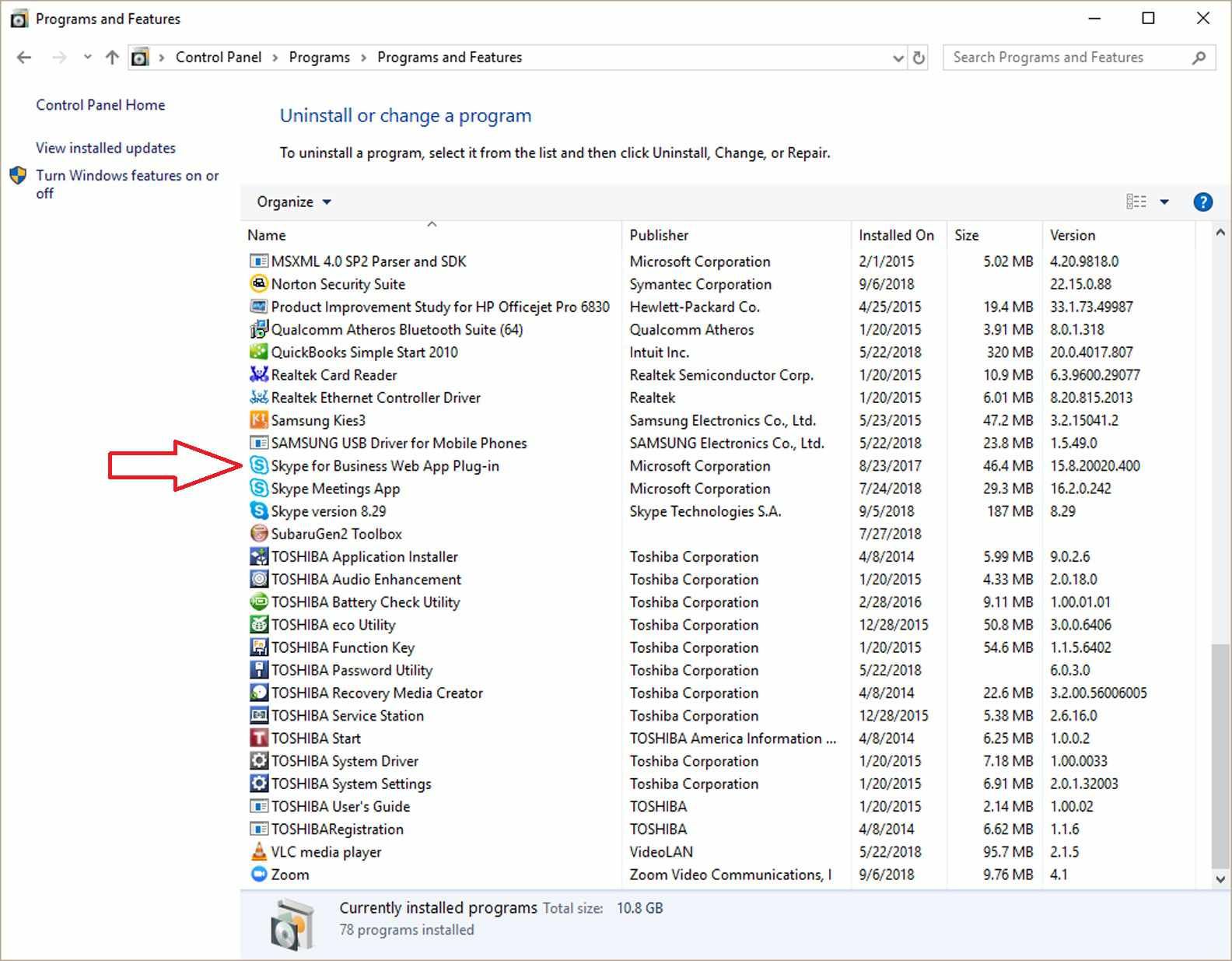
В Windows используйте диалоговое окно «Программы и компоненты» для удаления Skype Online.
На винде
- Откройте соответствующее окно панели управления:
- В Windows 10 выберите Windows значок на панели задач, введите панель управления, затем выберите Панель управления из списка.
- В Windows 8 перейдите к Программы экран. Проведите или прокрутите вправо. Под Система Windows, Выбрать Панель управления.
- В Windows 7 нажмите Начало и выбрать Панель управления из списка.
- Под программы, Выбрать Удалить программу или же Добавить или удалить программы.
- Прокрутите вниз и выберите Skype, затем выберите Удалить, Удалить, или же Изменить / Удалить.
- При необходимости следуйте дополнительным инструкциям, чтобы удалить плагин.
- Вы можете увидеть индикатор выполнения, который покажет, как далеко вы продвинулись в этом процессе.
На Mac
- открыто искатель и выберите Перейти в папку.
- Тип / Библиотека / Интернет-плагины.
- Когда папка откроется, найдите плагин Skype и перетащите его в корзину.